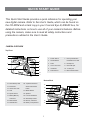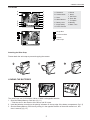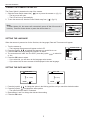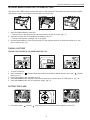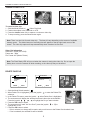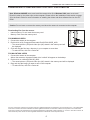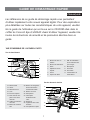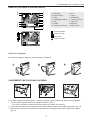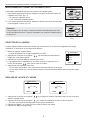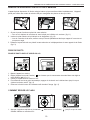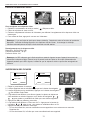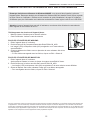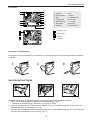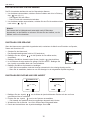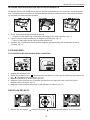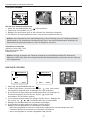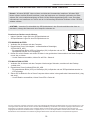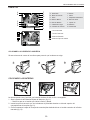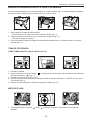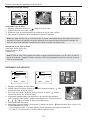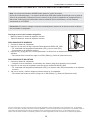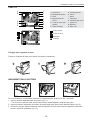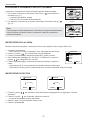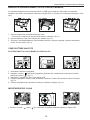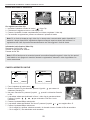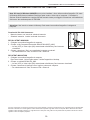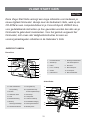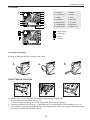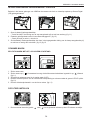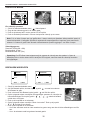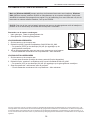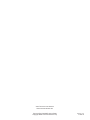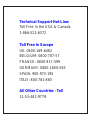CONCORD Eye-Q 4060 AF Guida Rapida
- Categoria
- Videocamere
- Tipo
- Guida Rapida


LANGUAGES
ENGLISH................................................................................................................1
FRANÇAIS ............................................................................................................7
DEUTSCH ............................................................................................................13
ESPAÑOL ............................................................................................................19
ITALIANO ............................................................................................................25
DUTCH ................................................................................................................31
4060 QS Guide (512878-02) 7/10/03 8:08 PM Page 2

1
CAMERA OVERVIEW
Top/Front
Bottom/Back
1
5
6
7
8
9
10
11
2
3
4
A
AWB
⁄ ⁄
A
AWB
⁄ ⁄
12
18
19
20
21
23
24
22
25
26
13
14
15
16
17
A
AWB
⁄ ⁄
A
AWB
⁄ ⁄
1. Power Switch
2. Shutter Button
3. Flash
4. Lens/ Lens Door
5. Viewfinder
6. Flash Sensor
7. Red-eye Reduction
LED/Self-Timer LED
8. Microphone
9. Mini-USB port
10. TV-Out port
11. Macro Mode Switch
12. Flash Ready LED
13. Viewfinder
14. Auto-Focus LED
15. LCD
16. Tripod Socket
17. Battery/Memory
Card Door
18. Mode Switch
19. Reset Button
20. Joystick/OK button/
Zoom button/Flash
button
21. MENU Button
22. Speaker
23. LCD On/Off Button
24. Wrist Strap Holder
25. Memory Card Slot
26. Battery Compartment
This Quick Start Guide provides a quick reference for operating your
new digital camera. Refer to the User’s Guide, which can be found on
the CD-ROM and a hard copy in your Concord Eye-Q 4060AF box, for
detailed instructions on how to use all of your camera’s features. Before
using the camera, make sure to read all safety instructions and
precautions outlined in the User’s Guide.
QUICK START GUIDE
ENGLISH
4060 QS Guide (512878-02) 7/10/03 8:08 PM Page 1

2
CAMERA OVERVIEW
F
I
J
L
M
N
A
B
C
D
E
K
H
G
A
AWBWB
07 ⁄ 04 ⁄ 03 02:40PM
4
M
N
28/45
A
AWBWB
07 ⁄ 04 ⁄ 03 02:40PM
4
M
N
28/45
LCD ICONS
A. Resolution
B. Camera Mode
C. Flash
D. White Balance
E. Battery Level
F. Image Quality
G. Frame Counter
H. Sound
I. Macro
J. Self-Timer
K. Zoom Bar
L. TV Option
M. Memory
N. Date / Time
Attaching the Wrist Strap
Please attach the wrist strap to prevent dropping the camera.
LOADING THE BATTERIES
The camera can use 2x AA alkaline, lithium or NiMH rechargeable batteries.
1. Open the Battery/Memory Card door. (fig.1.1)
• Slide the door in the direction of the arrow, and lift it open.
2. Insert the batteries according to the polarity indicators on the top edge of the battery compartment. (fig.1.2)
3. Shut the Battery/Memory Card door by sliding it in the opposite direction of the arrow marked on it, and
close it securely. (fig.1.3)
1
2
3
fig.1.1 fig.1.2
fig.1.3
: Single Shot
: Continuous Shot
: Review
: Video Clips
A
AWB
⁄ ⁄
A
AWB
⁄ ⁄
4060 QS Guide (512878-02) 7/10/03 8:08 PM Page 2

3
GETTING STARTED
TURNING THE CAMERA ON AND OFF
The Power Switch is located on the top of the camera.
1. Slide the Power Switch toward the ( ) icon to power the camera on. (fig.1.1)
• The lens cover will open.
• The LCD will turn on automatically.
2. To turn the camera off, slide the Power Switch away from ( ). (fig.1.2)
Note:
To extend battery life, the camera will automatically power off after 60 seconds of
inactivity. Press the shutter button to power the camera back on.
SETTING THE LANGUAGE
When the camera is powered on for the first time, the Language, Date and Time menus will appear.
1. Turn the camera on.
• The Language Setup screen will appear on the LCD.
2. Press the joystick to highlight the language you would like to use.
3. Press the OK button by pressing the joystick in to select.
4. The next screen will read “Are You Sure?” press the joystick to select No
or Yes.
5. Press the OK button to select.
• If you select No, you will return to the Language select screen.
• If you select Yes, all menu screens will be displayed in the new language.
SETTING THE DATE AND TIME
1. Press the joystick to change the option in the blinking position until you reach the desired number.
2. Press the joystick to highlight the other options.
• The option will blink when it is selected.
3. Repeat steps 1 and 2 to change the date and time setting.
4. Press the OK button.
fig.1.1 Camera On
fig.1.2 Camera Off
English
Français
Español
Deutsch
RETURN SET
LANGUAGE OPTION
OK
⁄ ⁄
28 SEC
⁄ ⁄
28 SEC
A
AWB
⁄ ⁄
AWB
⁄ ⁄
ADJUST DATE
1
OK
01 ⁄ 01 ⁄ 2003
RETURN SET
⁄ ⁄
28 SEC
⁄ ⁄
28 SEC
A
AWB
⁄ ⁄
AWB
⁄ ⁄
ADJUST TIME
OK
01:01 AM
RETURN SET
⁄ ⁄
28 SEC
⁄ ⁄
28 SEC
A
AWB
⁄ ⁄
AWB
⁄ ⁄
4060 QS Guide (512878-02) 7/10/03 8:08 PM Page 3

4
GETTING STARTED / TICKING PICTURES
INTERNAL MEMORY/INSERTING THE MEMORY CARD
The camera has 16MB internal memory that can be used right away. The camera can also use secure digital
(SD) memory cards (not included) to store images and video clips.
1. Open the Battery/Memory Card door.
• Slide the door in the direction of the arrow marked on it, and lift it open. (fig.1.1)
2. Insert the memory card as indicated by the diagram. (fig.1.2)
• Please insert the card in straight, not on an angle.
3. Shut the Battery/Memory Card door by sliding it in the opposite direction of the arrow marked on it, and
close it securely. (fig.1.3)
TAKING A PICTURE
TAKING A PICTURE WITH THE VIEWFINDER OR LCD
1. Turn the camera on.
2. Set the camera to ( ) Camera Mode and make sure the Macro Mode Switch is set to the ( ) Distant
Mode. (fig.1.1)
3. Frame the subject in the viewfinder or LCD.
4. Press the shutter button half-way to activate the auto-focus until the green AF LED lights up. (fig.1.2)
5. Press the shutter button fully to capture the image. (fig.1.3)
SETTING THE FLASH
1. Press the joystick toward ( ) repeatedly until the desired indicator appears on the LCD.
fig.1.1
fig.1.2
fig.1.3
fig.1.1
fig.1.3
fig.1.2
⁄ ⁄
28 SEC
⁄ ⁄
28 SEC
A
AWB
07 ⁄ 04 ⁄ 03 02:40PM
4
M
N
28/45
AWB
⁄ ⁄
⁄ ⁄
28 SEC
⁄ ⁄
28 SEC
A
AWB
⁄ ⁄
AWB
07 ⁄ 04 ⁄ 03 02:40PM
4
M
N
28/45
4060 QS Guide (512878-02) 7/10/03 8:08 PM Page 4

5
TICKING PICTURES / DELETE ONE FILE
TAKING A VIDEO CLIP
To record a video clip:
1. Slide the Mode Switch to ( ) Video Clip Mode.
2. Position the subject in the viewfinder or LCD.
3. Press the shutter button fully to capture a continuous video clip.
4. To stop recording, press the shutter button again.
Note: There is a time limit for each video clip. The time will vary depending on the amount of available
memory space. The alloted amount of recording time will appear on the top right hand corner of the
screen. The video clip capture will stop automatically when it reaches its time limit.
Video Clip Information
Resoluton: QVGA (320 x 240)
Frame rate: 30fps
File Format: AVI (Motion Picture)
Note: The Flash Ready LED will turn red when the camera is storing the video clip. Do not open the
battery door or turn the camera off while recording, or the video clip may not be stored.
DELETE ONE FILE
1. Slide the Mode Switch towards ( ).
2. When Delete File is highlighted, press the joystick to enter the Delete File
submenu.
3. In the Delete File menu, press the joystick when Delete One is highlighted.
4. The next screen will display the stored pictures and video clips as thumbnails.
Press the joystick , , , to highlight the file you want to delete.
5. Press the OK button to select.
6. The next screen will read "Are You Sure?" press the joystick or to
highlight No or Yes.
7. Press the OK button to select.
• If No is selected, no change will be made, and you will return to the Delete One thumbnail view.
• If Yes is selected, the selected file will be deleted.
⁄ ⁄
28 SEC
07 ⁄ 04 ⁄ 2003 02:40
Press Shutter to Record
28 SEC28 SEC
A
AWB
⁄ ⁄
AWB
⁄ ⁄
DELETE FILES
THUMBNAIL
SETUP
RETURN SELECT
REVIEW
⁄ ⁄
28 SEC
⁄ ⁄
28 SEC
A
AWB
⁄ ⁄
AWB
⁄ ⁄
MENU DELETE
OK
⁄ ⁄
28 SEC
⁄ ⁄
28 SEC
A
AWB
⁄ ⁄
AWB
⁄ ⁄
Are You Sure?
No
Yes
SELECT
OK
⁄ ⁄
28 SEC
⁄ ⁄
28 SEC
A
AWB
⁄ ⁄
AWB
⁄ ⁄
DELETE ONE
DELETE ALL
RETURN SELECT
DELETE FILES
⁄ ⁄
28 SEC
⁄ ⁄
28 SEC
A
AWB
⁄ ⁄
AWB
⁄ ⁄
4060 QS Guide (512878-02) 7/10/03 8:08 PM Page 5

6
CONNECTING THE CAMERA TO THE COMPUTER
DOWNLOADING PICTURES AND VIDEO CLIPS ONTO YOUR COMPUTER
Note: Windows 98/98SE users must install the camera driver first. Windows 2000 users must install
DirectX in order to view video clips on the computer. Please refer to the Installation Guide section on page
34 in the User's Guide for more information on installing the drivers and other software found on the CD-
ROM.
Caution: Do not insert or remove the memory card when the camera is connected to the computer.
Downloading files from the camera:
• Internal memory: Do not insert the memory card.
• Memory Card: Insert the memory card.
FOR WINDOWS USERS
1. Connect the camera to the computer.
2. Double-click on My Computer>Removable Disk>DCIM>100CD_4060.
• The stored pictures (JPG) and video clips (AVI) stored in the memory card will
be displayed
3. Click and drag the files into a directory in your computer to save them.
•To select all files, click Edit > Select all.
FOR MACINTOSH USERS
1. Connect the camera to the computer.
After a few moments, the external hard drive “untitled” will appear on the desktop.
2. Double-click on untitled>DCIM>100_4060.
• The stored pictures (JPG) and video clips (AVI) stored in the memory card will be displayed.
3. Drag and drop the image you want to save in the computer.
•To select all files, click Edit > Select all.
Concord, Concord Eye-Q and the Concord Eye-Q logo are registered trademarks or trademarks of Concord Camera Corp., in the United States
and/or other countries. Microsoft and Windows are either registered trademarks or trademarks of Microsoft Corporation in the United States
and/or other countries. Mac and Macintosh are registered trademarks or trademarks of Apple Computer, Inc. in the U.S. and other countries. All
other brands and product names are either registered trademarks or trademarks of their respective owners.
4060 QS Guide (512878-02) 7/10/03 8:08 PM Page 6

7
Les références de ce guide de démarrage rapide vous permettent
d’utiliser rapidement votre nouvel appareil digital. Pour des explications
plus détaillées sur toutes les caractéristiques de votre appareil, veuillez
lire le guide de l’utilisateur qui se trouve sur le CD-ROM situé dans le
coffret du Concord Eye-Q 4060AF. Avant d’utiliser l’appareil, veuillez lire
toutes les instructions de sécurité et de précaution décrites dans ce
guide.
GUIDE DE DEMARRAGE RAPIDE
VUE D’ENSEMBLE DE L’APPAREIL PHOTO
Vue du haut/devant
Vue du dessous/ derrière
1. Bouton de mise en
marche
2. Bouton de l’obturateur
3. Flash
4. Objectif et couvre-
objectif
5. Viseur
6. Capteur du flash
7. DEL du retardateur /
de du réducteur des
yeux rouges
8. Microphone
9. Port USB
10. Port Vidéo
11. Commutateur de
mode Macro
12. DEL de flash
13. Viseur
14. DEL auto-focus
15. LCD
16. Écrou du trépied
17. Porte d’accès aux
piles et à la carte
mémoire
18. Cadran de sélection
de mode
19. Bouton de remise à
zéro
20. Bouton de navigation/
bouton OK/ bouton
zoom/bouton Flash
21. Bouton du menu
22. Haut-parleur
23. Interrupteur
arrêt/marche de
l’ACL
24. Dragonne
25. Logement de la carte
mémoire
26. Compartiment à piles
1
5
6
7
8
9
10
11
2
3
4
A
AWB
⁄ ⁄
A
AWB
⁄ ⁄
12
18
19
20
21
23
24
22
25
26
13
14
15
16
17
A
AWB
⁄ ⁄
A
AWB
⁄ ⁄
FRANÇAIS
4060 QS Guide (512878-02) 7/10/03 8:08 PM Page 7

8
VUE D’ENSEMBLE DE L’APPAREIL PHOTO
Fixation de la dragonne
Pour éviter d’échapper l’appareil, veuillez attacher la dragonne.
CHARGEMENT DES PILES DANS L’APPAREIL
Pour utiliser l’appareil photo numérique, vous pouvez utiliser 2 piles alcalines, au lithium ou rechargeables.
1. Ouvrez la porte d’accès aux piles et à la carte mémoire. (fig.1.1)
• Pour ouvrir, déplacer le volet dans le sens indiqué par la flèche et le soulever.
2. Insérer les piles selon les indicateurs de polarité sur la partie supérieure du logement des piles. (fig.1.2)
3. Bien fermer le volet de la carte mémoire et des piles en le déplaçant dans le sens opposé de la flèche.
(fig.1.3)
1
2
3
fig.1.1 fig.1.2
fig.1.3
ICÔNES DE L’AFFICHAGE À CRISTAUX LIQUIDES
A. Résolution
B. Mode Caméra
C. Flash
D. Équilibrage de blancs
E. Piles
F. Qualité
G. Compteur de fichiers
H. Son
I. Macro
J. Retardateur
K. La barre du zoom
L. Option TV
M. Mémoire
N. Date / Heure
: Photo Individuelle
: Photos en rafale
: Visonnage
: Séquences vidéo
F
I
J
L
M
N
A
B
C
D
E
K
H
G
A
AWBWB
07 ⁄ 04 ⁄ 03 02:40PM
4
M
N
28/45
A
AWBWB
07 ⁄ 04 ⁄ 03 02:40PM
4
M
N
28/45
4060 QS Guide (512878-02) 7/10/03 8:08 PM Page 8

9
DESCRIPTION ET PRÉPARATION DE L’APPAREIL PHOTO
MISE EN MARCHE ET ARRÊT DE L’APPAREIL PHOTO
L’interrupteur marche/arrêt est situé sur le dessus de l’appareil photo.
1. Pour mettre l’appareil sous tension, déplacer le bouton de mise en marche de
l’appareil vers l’icône. (fig.1.1)
• La cache de l’objectif s’ouvrira.
•L’ACL s’allumera automatiquement.
2. Pour mettre l’appareil hors tension, déplacer le bouton de mise en marche dans
le sens opposé à l’icône. (fig.1.2)
Remarque:
Pour prolonger la vie de la pile, la caméra s’éteindra automatiquement au bout
de 60 secondes d’inactivité. Appuyer l'obturateur pour propulser l'appareil-photo
de retour sur.
SÉLECTION DE LA LANGUE
Lorsque l’appareil photo est mis sous tension pour la première fois, les menus se rapportant à la langue
d’utilisation, à l’heure ainsi qu’à la date seront affichés.
1. Mettez en marche l’appareil photo.
•L’écran de sélection de la langue apparaîtra sur l’ACL.
2. Appuyez sur le bouton de navigation , afin de mettre en surbrillance la
langue que vous désirez utiliser.
3. Appuyez sur le bouton OK pour effectuer votre choix.
4. Le prochain écran qui apparaîtra se lira « Êtes-vous sûr? » appuyez sur le
bouton de navigation pour choisir entre Oui et Non.
5. Appuyez sur pour effectuer votre choix.
• Si vous avez indiqué Non, vous reviendrez à l’écran de sélection de la langue.
• Si vous avez indiqué Oui, tous les écrans de menu seront dorénavant affichés dans la nouvelle langue
choisie.
RÉGLAGE DE LA DATE ET L'HEURE
1. Appuyez sur le bouton de navigation pour changer le numéro clignotant jusqu’à ce que vous ayez
atteint le réglage désiré.
2. Appuyez sur le bouton de navigation pour mettre en surbrillance le mois, la date et l’année.
• Le choix que vous avez fait clignotera lorsque mis en surbrillance.
3. Répétez les étapes 1 et 2 jusqu'à ce que la date et l'heure soit placée.
4. Appuyez sur OK pour programmer.
fig.1.1 Appareil-photo sous
tension
fig.1.2 Appareil-photo hors
tension
English
Français
Español
Deutsch
RETOUR CONFIG
OPTION LANGUE
OK
⁄ ⁄
28 SEC
⁄ ⁄
28 SEC
A
AWB
⁄ ⁄
AWB
⁄ ⁄
RÉGLAGE DATE
1
OK
01 ⁄ 01 ⁄ 2003
RETOUR
CONFIG
⁄ ⁄
28 SEC
⁄ ⁄
28 SEC
A
AWB
⁄ ⁄
AWB
⁄ ⁄
RÉGLAGE HEURE
OK
01:01 AM
RETOUR
CONFIG
⁄ ⁄
28 SEC
⁄ ⁄
28 SEC
A
AWB
⁄ ⁄
AWB
⁄ ⁄
4060 QS Guide (512878-02) 7/10/03 8:08 PM Page 9

10
DESCRIPTION ET PRÉPARATION DE L’APPAREIL PHOTO / PRISE DE PHOTO
MÉMOIRE INTERNE/INSERTION DE LA CARTE MÉMOIRE
L'appareil photo dispose de 16 Mo de mémoire interne qui peuvent être utilisés immédiatement. L'appareil
photo peut utiliser des cartes de mémoire SD pour enregistrer des photos et des clips vidéo.
1. Ouvrez la porte d’accès aux piles/à la carte mémoire.
• Pour ouvrir, déplacer le volet dans le sens indiqué par la flèche et le soulever. (fig.1.1)
2. Insérez la carte mémoire tel qu’indiqué sur le diagramme. (fig.1.2)
• Lors de l’insertion de la carte, assurez-vous qu’elle soit parfaitement droite par rapport à l’ouverture et
non pas en angle.
3. Refermez la porte d’accès aux piles/à la carte mémoire en le déplaçant dans le sens opposé de la flèche.
(fig.1.3)
PRISE DE PHOTO
PRISE DE PHOTO AVEC LE VISEUR OU ACL
1. Mettez l’appareil en marche.
2. Régler l’appareil en mode Caméra ( ) et s’assurer que le commutateur de mode Macro est réglé en
mode Distant ( ). (fig.1.1)
3. Cadrez le sujet à l’aide du viseur ou ACL.
4. Pour effectuer la mise au point automatique, appuyer à mi-chemin sur le déclencheur jusqu’à ce que
s’allume le témoin vert AF. (fig.1.2)
5. Enfoncez à fond le bouton de l’obturateur afin de saisir l’image. (fig.1.3)
COMMENT RÉGLER LE FLASH
1. Appuyer à plusieurs reprises sur la manette dans le sens de la flèche ( ) jusqu’à ce que le mode
souhaité s'affiche au moniteur ACL.
fig.1.1
fig.1.2
fig.1.3
fig.1.1
fig.1.3
fig.1.2
⁄ ⁄
28 SEC
⁄ ⁄
28 SEC
A
AWB
07 ⁄ 04 ⁄ 03 02:40PM
4
M
N
28/45
AWB
⁄ ⁄
⁄ ⁄
28 SEC
⁄ ⁄
28 SEC
A
AWB
⁄ ⁄
AWB
07 ⁄ 04 ⁄ 03 02:40PM
4
M
N
28/45
4060 QS Guide (512878-02) 7/10/03 8:09 PM Page 10

11
PRISE DE PHOTO / SUPPRESSION DES FICHIERS
PRISE DE SÉQUENCES VIDÉO
Pour enregistrer une séquence video:
1. Déplacer le commutateur de mode en mode ( ) Séquence vidéo.
2. Placez le sujet dans le viseur ou ACL.
3. Enfoncez completement le bouton de l’obturateur pour débuter l’enregistrement d’un séquence vidéo non
interrompue.
4. Pour arrêter de filmer, appuyez à nouveau sur l’obturateur.
Remarque : Il y a une limite de durée pour chaque vidéoclip. Cette durée varie en fonction de la mémoire
disponible. La durée de filmage figure au coin supérieur droit de l’écran. Le tournage du vidéoclip
s’arrêtera automatiquement lorsque la limite de durée aura été atteinte.
Renseignements sur la séquence vidéo
Résolution : QVGA (320 x 240)
Fréquence de trames : 30 ips
Format du fichier : AVI
Remarque: Le DEL indiquant que le flash est prêt se mettra à clignoter lorsque l’appareil est en train de
mémoriser la séquence vidéo. Évitez d’ouvrir la porte d’accès aux piles ou de couper l’alimentation de
l’appareil pendant que le DEL clignote, à défaut de quoi la séquence vidéo ne pourra être enregistrée en
mémoire.
SUPPRESSION DES FICHIERS
1. Régler le commutateur de mode à ( ).
2. Lorsque Supprimer est en surbrillance, appuyez sur le bouton de navigation .
3. Lorsque Supprimer est en surbrillance, appuyez sur le bouton de navigation
pour accéder Cette Photo.
4. Le prochain écran affichera, sous forme vignette, les photos et séquences
vidéo stockées en mémoire. Appuyez sur le bouton de navigation , ,
, pour mettre en surbrillance le fichier que vous désirez supprimer.
5. Appuyez sur OK pour effectuer votre choix.
6. Le prochain écran affichera: « Êtes-vous sûr? ». Appuyez sur le bouton de
navigation ou selon le cas, pour mettre en surbrillance Non ou Oui.
7. Appuyez sur OK pour effectuer votre choix.
• Si vous choisissez Non, aucune modification ne sera apportée et vous retournerez au menu de
Supprimer Un.
• Si vous choisissez Oui, le fichier que vous avez sélectionné sera supprimé.
07 ⁄ 04 ⁄ 2003 02:40
28 SEC28 SEC
Déclencheur pour enreg.
⁄ ⁄
28 SEC
A
AWB
⁄ ⁄
AWB
⁄ ⁄
SUPPRIMER
VIGMETTES
CONFIGURER
RETOUR SÉLECTION
MODE VISUALISATION
⁄ ⁄
28 SEC
⁄ ⁄
28 SEC
A
AWB
⁄ ⁄
AWB
⁄ ⁄
MENU
SUPPRIMER
OK
⁄ ⁄
28 SEC
⁄ ⁄
28 SEC
A
AWB
⁄ ⁄
AWB
⁄ ⁄
Êtes-vous sûr ?
Non
Oui
CONFIG
OK
⁄ ⁄
28 SEC
⁄ ⁄
28 SEC
A
AWB
⁄ ⁄
AWB
⁄ ⁄
CETTE PHOTO
TOUT
RETOUR SÉLECTION
SUPPRIMER
⁄ ⁄
28 SEC
⁄ ⁄
28 SEC
A
AWB
⁄ ⁄
AWB
⁄ ⁄
4060 QS Guide (512878-02) 7/10/03 8:09 PM Page 11

12
CONNEXION DE L’APPAREIL PHOTO À L’ORDINATEUR
TRANSFERT DE PHOTOS ET DE SÉQUENCES VIDÉO VERS VOTRE ORDINATEUR
Remarque destinée aux utilisateurs de Windows 98/98SE: vous devez d’abord installer le pilote de
l’appareil photo. Remarque destinée aux utilisateurs de Windows 2000 doit installer DirectX 9 pour regarder
les clips videos sur l'ordinateur. Référez-vous à la section de guide d'installation à la page 91 du Manuel
d'Utilisateur pour plus d'information sur installer les conducteurs et l'autre logiciel a trouvé sur le CD-ROM.
Attention: Lorsque l’appareil photo est relié à l’ordinateur, vous devez éviter d’insérer la carte mémoire
dans l’appareil ou de la retirer de celui-ci.
Téléchargement des dossiers de l'appareil-photo:
• Mémoire interne: N'insèrent pas la carte de mémoire
• Carte De Mémoire: Insérez la carte de mémoire
POUR LES UTILISATEURS DE WINDOWS
1. Reliez l’appareil photo à l’ordinateur.
2. Double-cliquez sur My Computer>Removable Disk>DCIM>100_4060.
• Les images (JPG) et séquences vidéo (AVI) enregistrées sur la carte mémoire
seront affichées.
3. Cliquez et déplacer les fichiers vers un répertoire de votre ordinateur afin de les
sauvegarder.
• Si vous désirez sauvegarder tous les fichiers, cliquez sur Edit > Select all.
POUR LES UTILISATEURS DE MACINTOSH
1. Reliez l’appareil photo à l’ordinateur.
Après quelques instants, le lecteur de disque dur externe sera affiché à l’écran.
2. Double-cliquez sur le lecteur amovible Sans nom>DCIM>100_4060.
• Les images (JPG) et séquences vidéo (AVI) enregistrées sur la carte mémoire seront affichées.
3. Glissez et déposez dans votre ordinateur l’image que vous désirez sauvegarder.
• Pour sauvegarder tous les fichiers, cliquez sur Edit > Select all.
Concord, Concord Eye-Q et le logo Concord Eye-Q sont des marques de commerce déposées ou non aux États-Unis et/ou dans d’autres pays
et appartenant à Concord Camera Corp. Microsoft et Windows sont des marques de commerce déposées ou non aux États-Unis et/ou dans
d’autres pays et appartenant à Microsoft Corporation. Mac et Macintosh sont des marques de commerce déposées ou non aux États-Unis et/ou
dans d’autres pays et appartenant à Apple Computer, Inc. Toutes les autres marques et noms de produits sont soit des marques de commerce
déposées ou des marques de commerce appartenant à leurs propriétaires respectifs.
4060 QS Guide (512878-02) 7/10/03 8:09 PM Page 12

13
Diese Kurzanleitung gibt Ihnen einen schnellen Überblick über die
Arbeitsweise Ihrer neuen Digitalkamera. Schauen Sie in der
Bedienungsanleitung nach, die sich auf der mit der Kamera gelieferten
CD-ROM befindet oder der ebenfalls mitgelieferten umfangreichen
Druckversion, wenn Sie weitere, detailliertere Informationen über Ihre
Concord Eye-Q 4060AF und die vielfältige Ausstattung erhalten möchten.
Bevor Sie die Kamera in Betrieb nehmen, sollten Sie in jedem Fall die
Sicherheitshinweise und–anweisungen sowie die Vorsichtsmaßnahmen
deren Einhaltung wir ausdrücklich empfehlen, gelesen haben. Diese
werden in der Bedienungsanleitung erläutert.
KURZANLEITUNG
KAMERABESCHREIBUNG
Oberseite/Front
Unterseite/Rückseite
1. Ein-/Ausschalter
2. Auslöser
3. Blitz
4. Objektiv/
Objektivabdeckung
5. Sucher
6. Blitzsensor
7. Rote Augen
Reduzierung LED/
Selbstauslöser LED
8. Mikrofon
9. Mini-USB Port
10. TV-Out Port
11. Makromodusschalter
12. Blitzbereitschafts-
LED
13. Sucher
14. Auto-Fokus LED
15. LCD
16. Stativanschluss
17. Batterie/
Speicherkartenabdeckung
18. Modusschalter
19. Reset-Schalter
20. Joystick/OK
Schalter/Zoom-
Schalter/Blitzschalter
21. Menü-Schalter
22. Lautsprecher
23. LCD An/Aus-Schalter
24. Befestigung für
25. Speicherkarten-Slot
26. Batteriefach
1
5
6
7
8
9
10
11
2
3
4
A
AWB
⁄ ⁄
A
AWB
⁄ ⁄
12
18
19
20
21
23
24
22
25
26
13
14
15
16
17
A
AWB
⁄ ⁄
A
AWB
⁄ ⁄
DEUTSCH
4060 QS Guide (512878-02) 7/10/03 8:09 PM Page 13

14
KAMERABESCHREIBUNG
Anbringen der Handschlaufe
Bitte bringen Sie die Handschlaufe an der Kamera an. Richtig benutzt kann Sie das Herunterfallen der Kamera
verhindern.
EINLEGEN DER BATTERIEN
Die Kamera arbeitet mit 2x AA Alkali Mangan, Lithiumzellen oder wiederaufladbaren Batterien.
1. Öffnen Sie die Batteriefachabdeckung/Speicherkartenabdeckung. (fig.1.1)
• Schieben Sie die Abdeckung in Pfeilrichtung um diese zu öffnen.
2. Legen Sie die Batterien der Polaritätsanzeige folgend, ein. fig.1.1 Die Markierung befindet sich neben den
Aufnahmeöffnungen für die Batterien (fig.1.2).
3. Schließen Sie die Batteriefach/SD-Speicherkartenabdeckung durch schieben entgegen der Pfeilrichtung und
schließen Sie die Abdeckung dann vorsichtig. (fig.1.3)
1
2
3
fig.1.1 fig.1.2
fig.1.3
LCD ICONS
A. Auflösung
B. Kamera-Modus
C. Blitz
D. Weißabgleich
E. Batterieanzeige
F. Bildqualität
G. Bildzähler
H. Ton
I. Makro
J. Selbstauslöser
K. Zoom-Bar
L. TV Option
M. Speicher
N. Datum/Uhrzeit
: Enkele opname
: Serieopname
: Bekijken
: Videoclips
F
I
J
L
M
N
A
B
C
D
E
K
H
G
A
AWBWB
07 ⁄ 04 ⁄ 03 02:40PM
4
M
N
28/45
A
AWBWB
07 ⁄ 04 ⁄ 03 02:40PM
4
M
N
28/45
4060 QS Guide (512878-02) 7/10/03 8:09 PM Page 14

15
LOS GEHT’S
EIN- UND AUSSCHALTEN DER KAMERA
Der Ein-/Ausschalter befindet sich auf der Oberseite der Kamera.
1. Um die Kamera einzuschalten, schieben Sie den Schalter nach links in Richtung
des ( ) Icon. (fig.1.1)
• Das Objektiv wird sich öffnen.
• Das LCD wird sich automatisch einschalten.
2. Um die Kamera wieder auszuschalten, schieben Sie den Ein-/Ausschalter wieder
nach rechts. ( ). (fig.1.2)
Hinweis:
Die Kamera wird bei Nichtgebrauch automatisch nach 60 Sekunden
abgeschaltet, um die Batterien zu schonen. Drücken Sie den Auslöser, um die
Kamera zurück auf zu betreiben.
EINSTELLEN DER SPRACHE
Wenn die Kamera zum ersten Mail eingeschaltet wird, erscheinen die Menüs zum Einstellen von Sprache,
Datum und Uhrzeit im LCD.
1. Schalten Sie die Kamera ein.
• Das Spracheinstellungsmenü wird im LCD erscheinen.
2. Betätigen Sie den Joystick um die Sprache die Sie wählen wollen,
einzustellen.
3. Betätigen Sie OK zur Auswahl indem Sie den Joystick hereindrücken.
4. In der nächsten Anzeige werden Sie gefragt „Sind Sie sicher?“. Betätigen Sie
den Joystick um entweder Nein oder Ja auszuwählen.
5. Betätigen Sie OK um die Auswahl zu bestätigen
•Wenn Sie Nein auswählen, kehrt die Anzeige automatisch in die vorherige Anzeige zurück.
•Wenn Sie Ja auswählen, werden von nun alle Anzeigen in der eingestellten Sprache angezeigt.
EINSTELLEN DES DATUMS UND DER UHRZEIT
1. Betätigen Sie den Joystick um die Werte der jeweils blinkenden Position auf den von Ihnen
gewünschten Wert zu verändern.
2. Drücken Sie den Joystick um eine der Optionen auszuwählen.
• Die Auswahl wird nachdem diese hervorgehoben dargestellt wird, blinken.
3. Wiederholen Sie die Schritte 1 und 2 bis Sie das Datum eingestellt haben.
4. Durch das Hereindrücken des Joysticks bestätigen Sie mit OK.
fig.1.1 Kamera einschalten
fig.1.2 Kamera ausschalten
English
Français
Español
Deutsch
ZURÜCK SET
SPRACHAUSWAHLOPTION
OK
⁄ ⁄
28 SEC
⁄ ⁄
28 SEC
DATUMEINSTELLUNG
1
OK
01 ⁄ 01 ⁄ 2003
ZURÜCK SET
⁄ ⁄
28 SEC
⁄ ⁄
28 SEC
ZEITEINSTELLUNG
OK
01:01 AM
ZURÜCK SET
⁄ ⁄
28 SEC
⁄ ⁄
28 SEC
4060 QS Guide (512878-02) 7/10/03 8:09 PM Page 15

16
LOS GEHT’S / FOTOGRAFIEREN
INTERNER SPEICHER/EINLEGEN DER SD-SPEICHERKARTE
Die Kamera ist mit einem 16MB großen internen Speicher ausgestattet, der von vornherein verwendet werden
kann. Die Kamera kann außerdem mit SD-Speicherkarten betrieben werden (nicht im Lieferumfang enthalten)
um die Bilder und Videoclips abzuspeichern.
1. Öffnen Sie die Batterie/Speicherkartenabdeckung.
• Schieben Sie die Abdeckung in Pfeilrichtung und klappen Sie diese nach oben. (fig.1.1)
2. Legen Sie eine SD-Speicherkarte wie im Diagramm angezeigt ein. (fig.1.2)
• Legen Sie Karte bitte gerade und keinesfalls verkantet ein.
3. Schließen Sie die Abdeckung durch Schieben entgegen der Pfeilrichtung und verschließen Sie diese
vorsichtig. (fig.1.3)
FOTOGRAFIEREN
FOTOGRAFIEREN MIT DEM SUCHER DEM LCD-MONITOR
1. Schalten Sie die Kamera ein.
2. Stellen Sie die Kamera auf ( ) Kameramodus und stellen Sie sicher, das die Einstellung der Kamera auf
den ( ) Abstandmodus eingestellt ist. (fig.1.1)
3. Wählen Sie das Motiv im Sucher oder dem LCD.
4. Betätigen Sie den Auslöser zum Einschalten des Autofokus so lange halb nach unten bis die grüne
Autofokus-LED aufleuchtet. (fig.1.2)
5. Betätigen Sie den Auslöser ganz durch um die Aufnahme zu machen. (fig.1.3)
EINSTELLEN DES BLITZ
1. Drücken Sie den Joystick solange in Richtung ( ) bis die gewünschte Anzeige im LCD erscheint.
fig.1.1
fig.1.2
fig.1.3
fig.1.1
fig.1.3
fig.1.2
⁄ ⁄
28 SEC
⁄ ⁄
28 SEC
A
AWB
07 ⁄ 04 ⁄ 03 02:40PM
4
M
N
28/45
AWB
⁄ ⁄
⁄ ⁄
28 SEC
⁄ ⁄
28 SEC
A
AWB
⁄ ⁄
AWB
07 ⁄ 04 ⁄ 03 02:40PM
4
M
N
28/45
4060 QS Guide (512878-02) 7/10/03 8:09 PM Page 16

17
FOTOGRAFIEREN / EINE DATEI LÖSCHEN
VIDEOAUFNAHMEN
Wie Sie einen Videoclip aufzeichnen:
1. Stellen Sie den Modusschalter auf ( ) Videoclip-Modus.
2. Positionieren Sie das Motiv im LCD.
3. Betätigen Sie den Auslöser ganz um die Aufnahme des Videoclips zu beginnen.
4. Den Knopf für die Sektorenblende drücken, wenn nicht mehr gefilmt werden soll.
Hinweis: Jeder Videoclip hat eine zeitliche Begrenzung. Diese Zeit hängt vom zum Verfügung stehenden
Speicherplatz ab. Die verstrichene Aufnahmezeit wird oben in der rechten Bildschirmecke angezeigt. Die
Videoaufzeichnung hält automatisch an, wenn die Zeitgrenze erreicht ist.
Information zu Videoclips
Auflösung: QVGA (320 x 240)
Bilder pro Sekunde: 30fps
Dateiformat: AVI
Hinweis: Solange die Kamera den Videoclip aufzeichnet wird die Blitzbereitschafts-LED aufleuchten.
Während die LED blinkt öffnen Sie solange keinesfalls die Batterieabdeckung. Ansonsten wird der Videoclip
nicht aufgezeichnet.
EINE DATEI LÖSCHEN
1. Stellen Sie den Moduswählschalter auf ( ).
2. Im Menü Datei löschen, drücken Sie den Joystick wenn „eine löschen“
hervorgehoben dargestellt wird. So gelangen Sie in das Untermenü.
3. In der nächsten Anzeige werden die gespeicherten Bilder und Videoclips als
Thumbnails angezeigt. Drücken Sie den Joystick um die Datei
auszuwählen, die Sie löschen möchten.
4. In der nächsten Anzeige werden Sie gefragt „Sind Sie sicher?". Betätigen Sie
den Joystick , , , um entweder Nein oder Ja auszuwählen.
5. Betätigen Sie den OK-Schalter um die Auswahl zu bestätigen.
6. In der nächsten Anzeige werden Sie gefragt „Sind Sie sicher?“.
7. Betätigen Sie den OK-Schalter um die Auswahl zu bestätigen.
• Wenn Nein ausgewählt ist, wird keine Veränderung vorgenommen und die Anzeige wird in die
Thumbnail-Übersicht zum Löschen einer Aufnahme zurückkehren.
• Wenn Ja ausgewählt ist, wird die ausgewählte Datei gelöscht.
⁄ ⁄
28 SEC
07 ⁄ 04 ⁄ 2003 02:40
28 SEC28 SEC
Auslöser zum REC
ORDNER LÖSCHEN
THUMBNAIL
SETUP
ZURÜCK WÄHLEN
WIEDERGABEMODUS
⁄ ⁄
28 SEC
⁄ ⁄
28 SEC
MENU LÖSCHEN
OK
⁄ ⁄
28 SEC
⁄ ⁄
28 SEC
OK
Sind Sie sicher?
Nein
Ja
WÄHLEN
⁄ ⁄
28 SEC
⁄ ⁄
28 SEC
EIN BILD LÖSCHEN
ALLES LÖSCHEN
ZURÜCK WÄHLEN
ORDNER LÖSCHEN
⁄ ⁄
28 SEC
⁄ ⁄
28 SEC
4060 QS Guide (512878-02) 7/10/03 8:09 PM Page 17

18
VERBINDEN DER KAMERA MIT DEM COMPUTER
DOWNLOAD VON BILDERN UND VIDEOCLIPS AUF IHREN COMPUTER
Hinweis: Windows 98/98SE Nutzer müssen zunächst den Kameratreiber installieren. Windows 2000
Nutzer müssen zunächst DirectX installieren, wenn das Anschauen von Videoclips gewünscht wird. Bitte
schauen Sie in der Installationsanleitung auf Seite 148 der Bedienungsanleitung nach, wenn Sie weitere
Informationen zum Installieren der Treiber und der im Lieferumfang befindlichen Software auf der CD-ROM
erhalten möchten.
ACHTUNG: Versuchen Sie keinesfalls eine SD-Speicherkarte in den Slot einzuschieben oder diese zu
entnehmen, solange die Kamera mit dem Computer verbunden ist.
Download von Dateien von der Kamera:
• Interner Speicher: Legen Sie keine SD-Speicherkarte ein.
• SD-Speicherkarte: Legen Sie eine SD-Speicherkarte ein.
FÜR WINDOWS NUTZER:
1. Verbinden Sie die Kamera mit dem Computer.
2. Doppelklicken Sie auf „Arbeitsplatz“, >auswechselbarer Datenträger,
>DCIM>100CD_4060.
• Die gespeicherten Bilder (JPG) und Videoclips (AVI) im Speicher oder auf SD-
Speicherkarte werden im LCD angezeigt.
3. Klicken Sie auf die Dateien und ziehen Sie diese in das gewünschte Unterverzeichnis auf Ihrem Computer
um sie dort zu sichern.
• Um die Dateien auszuwählen, klicken Sie auf Edit > Select all.
FÜR MACINTOSH NUTZER
1. Verbinden Sie die Kamera mit dem Computer. Nach wenigen Sekunden, erscheint auf dem Desktop
„untitled drive“.
2. Doppelklicken Sie auf untitled>DCIM>100_4060.
• Die gespeicherten Bilder (JPG) und Videoclips (AVI) im Speicher oder auf SD-Speicherkarte werden im
LCD angezeigt.
3. Ziehen Sie die Bilder die Sie auf Ihrem Computer sichern wollen in das gewünschte Unterverzeichnis („drag
and drop“).
• Um alle Dateien auszuwählen, klicken Sie auf Edit > Select all.
Concord, Concord Eye-Q und das Concord Eye-Q Logo sind eingetragene Warenzeichen oder Warenzeichen der Concord Camera Corp. in den
Vereinigten Staaten und/oder anderen Ländern. Microsoft, Microsoft NetMeeting und Windows sind entweder eingetragene Warenzeichen oder
Warenzeichen von Microsoft Corporation in den Vereinigten Staaten und/oder anderen Ländern. Mac, Macintosh und Power Mac sind
eingetragene Warenzeichen oder Warenzeichen von Apple Computer, Inc. in den Vereinigten Staaten und/oder anderen Ländern. Alle anderen
Handelsmarken und Produktnamen sind entweder eingetragene Warenzeichen oder Warenzeichen Ihrer entsprechenden Eigentümer.
4060 QS Guide (512878-02) 7/10/03 8:09 PM Page 18
La pagina si sta caricando...
La pagina si sta caricando...
La pagina si sta caricando...
La pagina si sta caricando...
La pagina si sta caricando...
La pagina si sta caricando...
La pagina si sta caricando...
La pagina si sta caricando...
La pagina si sta caricando...
La pagina si sta caricando...
La pagina si sta caricando...
La pagina si sta caricando...
La pagina si sta caricando...
La pagina si sta caricando...
La pagina si sta caricando...
La pagina si sta caricando...
La pagina si sta caricando...
La pagina si sta caricando...
La pagina si sta caricando...
La pagina si sta caricando...
-
 1
1
-
 2
2
-
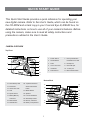 3
3
-
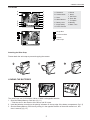 4
4
-
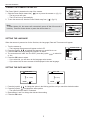 5
5
-
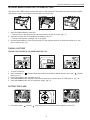 6
6
-
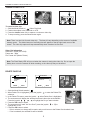 7
7
-
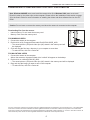 8
8
-
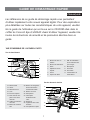 9
9
-
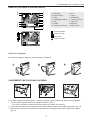 10
10
-
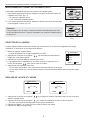 11
11
-
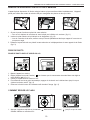 12
12
-
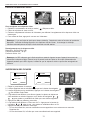 13
13
-
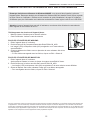 14
14
-
 15
15
-
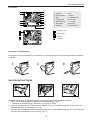 16
16
-
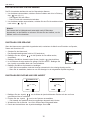 17
17
-
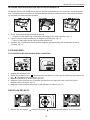 18
18
-
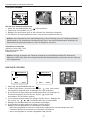 19
19
-
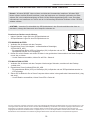 20
20
-
 21
21
-
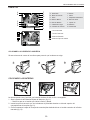 22
22
-
 23
23
-
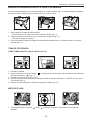 24
24
-
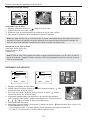 25
25
-
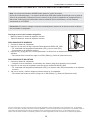 26
26
-
 27
27
-
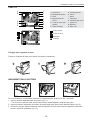 28
28
-
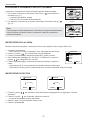 29
29
-
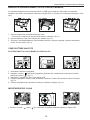 30
30
-
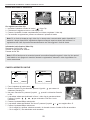 31
31
-
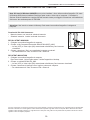 32
32
-
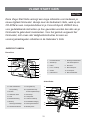 33
33
-
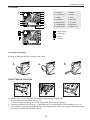 34
34
-
 35
35
-
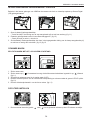 36
36
-
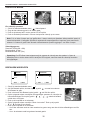 37
37
-
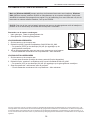 38
38
-
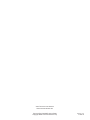 39
39
-
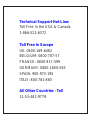 40
40
CONCORD Eye-Q 4060 AF Guida Rapida
- Categoria
- Videocamere
- Tipo
- Guida Rapida
in altre lingue
- English: CONCORD Eye-Q 4060 AF Quick start guide
- français: CONCORD Eye-Q 4060 AF Guide de démarrage rapide
- español: CONCORD Eye-Q 4060 AF Guía de inicio rápido
- Deutsch: CONCORD Eye-Q 4060 AF Schnellstartanleitung
- Nederlands: CONCORD Eye-Q 4060 AF Snelstartgids